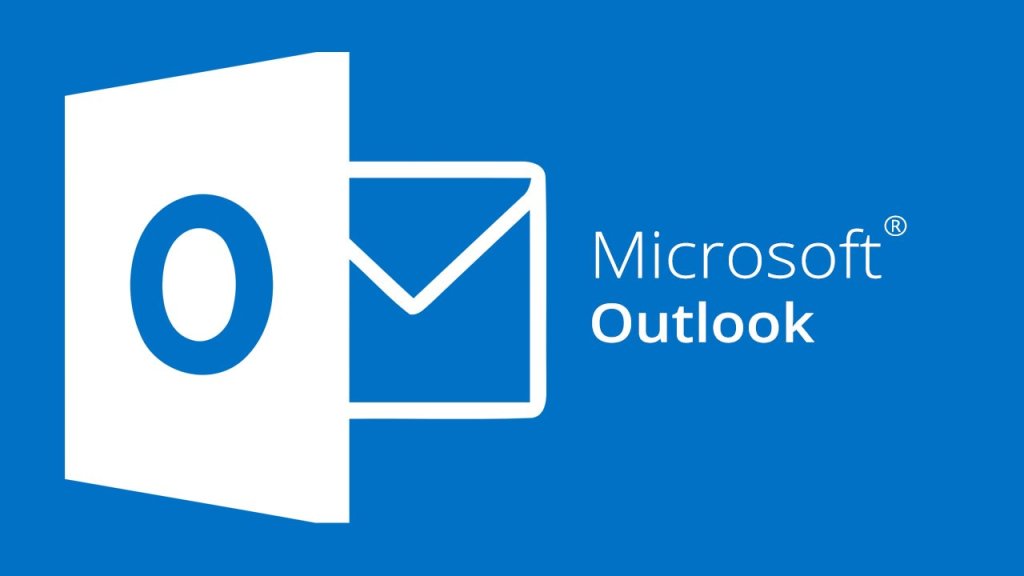Da clic para calificar la publicación
[Total: 3 Average: 5]
El día de hoy hablaremos sobre uno de los problemas comunes que puede llegar a pasarnos en Outlook, el cual en más de alguna ocasión nos puede llegar a pasar que Outlook no busca correos actuales, ni correos antiguos o simplemente ninguno, y es que esto puede suceder en cualquier versión de nuestro amado Outlook, tal cual puede ser en Outlook 2016, Microsoft Outlook 2019 e incluso puede suceder también en Outlook365.%27%20fill-opacity%3D%27.5%27%3E%3Cellipse%20fill%3D%22%23fff%22%20fill-opacity%3D%22.5%22%20rx%3D%221%22%20ry%3D%221%22%20transform%3D%22rotate(-111%20256.6%20-117.7)%20scale(495.57945%2098.37497)%22%2F%3E%3Cellipse%20fill%3D%22%23d6d6d6%22%20fill-opacity%3D%22.5%22%20rx%3D%221%22%20ry%3D%221%22%20transform%3D%22rotate(-97.9%20180.2%203.1)%20scale(136.43562%20200.60476)%22%2F%3E%3Cpath%20fill%3D%22%23fff%22%20fill-opacity%3D%22.5%22%20d%3D%22M515.4%2095.5L4.8%2014.6l17-108%20510.7%2080.8z%22%2F%3E%3Cellipse%20fill%3D%22%23fff%22%20fill-opacity%3D%22.5%22%20rx%3D%221%22%20ry%3D%221%22%20transform%3D%22matrix(67.95826%20-3.33507%2011.26148%20229.47386%20469.6%20171.8)%22%2F%3E%3C%2Fg%3E%3C%2Fsvg%3E)
%22%20transform%3D%22translate(.8%20.8)%20scale(1.54688)%22%20fill-opacity%3D%22.5%22%3E%3Cellipse%20fill%3D%22%23fff%22%20rx%3D%221%22%20ry%3D%221%22%20transform%3D%22rotate(16.3%2015.8%20588)%20scale(158.24239%2044.70485)%22%2F%3E%3Cellipse%20fill%3D%22%23d7d7d7%22%20rx%3D%221%22%20ry%3D%221%22%20transform%3D%22rotate(-64.6%20116.7%20-21.3)%20scale(66.70015%2096.7883)%22%2F%3E%3Cellipse%20fill%3D%22%23fff%22%20rx%3D%221%22%20ry%3D%221%22%20transform%3D%22matrix(182.4522%203.53622%20-.3114%2016.06727%20146.9%2011)%22%2F%3E%3Cellipse%20fill%3D%22%23fff%22%20cx%3D%22198%22%20cy%3D%2255%22%20rx%3D%2264%22%20ry%3D%2223%22%2F%3E%3C%2Fg%3E%3C%2Fsvg%3E) Al dar aceptar nos mostrara todos los servicios que tiene Windows, en donde claramente buscaremos Windows search para habilitarlo. En mi caso le doy doble clic para abrir las opciones de este servicio en donde claramente nos muestra que esta deshabilitado.
Al dar aceptar nos mostrara todos los servicios que tiene Windows, en donde claramente buscaremos Windows search para habilitarlo. En mi caso le doy doble clic para abrir las opciones de este servicio en donde claramente nos muestra que esta deshabilitado.%27%20fill-opacity%3D%27.5%27%3E%3Cellipse%20fill%3D%22%23d4d4d4%22%20fill-opacity%3D%22.5%22%20rx%3D%221%22%20ry%3D%221%22%20transform%3D%22matrix(-28.76189%20-208.9812%2075.17775%20-10.34665%20136.6%20133.3)%22%2F%3E%3Cellipse%20fill%3D%22%23fff%22%20fill-opacity%3D%22.5%22%20rx%3D%221%22%20ry%3D%221%22%20transform%3D%22matrix(18.84456%20275.4068%20-80.90793%205.53608%20340.2%20144.9)%22%2F%3E%3Cellipse%20fill%3D%22%23fff%22%20fill-opacity%3D%22.5%22%20rx%3D%221%22%20ry%3D%221%22%20transform%3D%22rotate(-98.5%20218%20160.1)%20scale(51.39833%20365.20451)%22%2F%3E%3Cellipse%20fill%3D%22%23d1d1d1%22%20fill-opacity%3D%22.5%22%20rx%3D%221%22%20ry%3D%221%22%20transform%3D%22matrix(-.56454%20-33.54393%2077.20538%20-1.29935%20272%20297.4)%22%2F%3E%3C%2Fg%3E%3C%2Fsvg%3E) Lo único que debemos de hacer es dar en tipo de inicio, y seleccionar, Automático, damos en aplicar y procedemos a iniciarlo, de esta forma ya podremos hacer que Outlook encuentre correos correctamente.
Lo único que debemos de hacer es dar en tipo de inicio, y seleccionar, Automático, damos en aplicar y procedemos a iniciarlo, de esta forma ya podremos hacer que Outlook encuentre correos correctamente.%27%20fill-opacity%3D%27.5%27%3E%3Cpath%20fill%3D%22%23fff%22%20fill-opacity%3D%22.5%22%20d%3D%22M174%2032.9l16%203.3-.5%202-15.9-3.3zm65.3%2086.6l38.5-1.3.9%2024.3L240%20144zm-83.9%2048.1H202v14.2h-46.7zM7.1%2031.5L33.5%207l18.3%2044.7z%22%2F%3E%3C%2Fg%3E%3C%2Fsvg%3E) Tal vez el primer mensaje que te salió al buscar un correo es que Outlook no encontró resultados, como se muestra en la imagen de arriba.Lo que se tiene que hacer es revisar el estado de indización.La forma mas rápida de encontrar este apartado en Outlook 2019 es en herramientas de búsqueda, como en la imagen de abajo.
Tal vez el primer mensaje que te salió al buscar un correo es que Outlook no encontró resultados, como se muestra en la imagen de arriba.Lo que se tiene que hacer es revisar el estado de indización.La forma mas rápida de encontrar este apartado en Outlook 2019 es en herramientas de búsqueda, como en la imagen de abajo.%22%20transform%3D%22translate(1.8%201.8)%20scale(3.66406)%22%20fill-opacity%3D%22.5%22%3E%3Cellipse%20fill%3D%22%23cdcdcd%22%20rx%3D%221%22%20ry%3D%221%22%20transform%3D%22matrix(225.18183%20-45.31513%204.33624%2021.54781%2019%200)%22%2F%3E%3Cpath%20fill%3D%22%23c9c9c9%22%20d%3D%22M12.8%2054.3l-25%20.4-.6-31%2025-.4z%22%2F%3E%3Cellipse%20fill%3D%22%23fff%22%20cx%3D%22172%22%20cy%3D%2233%22%20rx%3D%22160%22%20ry%3D%2231%22%2F%3E%3Cpath%20fill%3D%22%23d6d6d6%22%20d%3D%22M105%2011.4l6.9-27.4-48%2027.8%2021%204.2z%22%2F%3E%3C%2Fg%3E%3C%2Fsvg%3E) Si damos clic en Herramientas de búsqueda, nos mostrara algunas opciones, la que nos interesa es la que dice, opciones de indización, este apartado nos mostrara el avance que lleva Windows search indizando los correos en la búsqueda.
Si damos clic en Herramientas de búsqueda, nos mostrara algunas opciones, la que nos interesa es la que dice, opciones de indización, este apartado nos mostrara el avance que lleva Windows search indizando los correos en la búsqueda.%22%20transform%3D%22translate(.7%20.7)%20scale(1.3125)%22%3E%3Cpath%20fill%3D%22%23e0e0e0%22%20fill-opacity%3D%22.5%22%20d%3D%22M251%2053h5v26h-5z%22%2F%3E%3Cpath%20fill%3D%22none%22%20d%3D%22M-11.6%20127.3q2.6-6%2044.2%203.7%22%2F%3E%3Cpath%20stroke%3D%22%23e0e0e0%22%20stroke-opacity%3D%22.5%22%20fill%3D%22none%22%20d%3D%22M227.4%2017q-10-8.9-23.8-1.4%22%20stroke-width%3D%22.5%22%2F%3E%3Cellipse%20fill%3D%22%23e0e0e0%22%20fill-opacity%3D%22.5%22%20cx%3D%22170%22%20cy%3D%22105%22%20rx%3D%2231%22%20ry%3D%2216%22%2F%3E%3C%2Fg%3E%3C%2Fsvg%3E) Al terminar la indización Outlook debería de poder buscar correos correctamente.
Al terminar la indización Outlook debería de poder buscar correos correctamente.%22%20transform%3D%22translate(1.5%201.5)%20scale(3.07422)%22%20fill-opacity%3D%22.5%22%3E%3Cpath%20fill%3D%22%23969696%22%20d%3D%22M250.9%20245.8L-3.5%20228l4.6-65.8L255.5%20180z%22%2F%3E%3Cellipse%20fill%3D%22%230b0b0b%22%20cx%3D%22182%22%20cy%3D%2259%22%20rx%3D%22103%22%20ry%3D%22103%22%2F%3E%3Cellipse%20fill%3D%22%234c4c4c%22%20cx%3D%2229%22%20cy%3D%2284%22%20rx%3D%2252%22%20ry%3D%22100%22%2F%3E%3Cpath%20fill%3D%22%23999%22%20d%3D%22M94.5%20186.6l-1%2030-94-3.2%201-30z%22%2F%3E%3C%2Fg%3E%3C%2Fsvg%3E) Al abrir esta opción, nos mostrara la cantidad de archivos indizados, pero lo que nosotros haremos es dar en opciones avanzadas.
Al abrir esta opción, nos mostrara la cantidad de archivos indizados, pero lo que nosotros haremos es dar en opciones avanzadas.%22%20transform%3D%22translate(1%201)%20scale(2.0625)%22%20fill-opacity%3D%22.5%22%3E%3Cellipse%20fill%3D%22%23cecece%22%20rx%3D%221%22%20ry%3D%221%22%20transform%3D%22matrix(1.88321%20-36.17883%20195.64387%2010.18383%20109.2%20231.4)%22%2F%3E%3Cellipse%20fill%3D%22%23cfcfcf%22%20rx%3D%221%22%20ry%3D%221%22%20transform%3D%22matrix(90.28413%20-66.078%2031.75384%2043.38612%2022.2%2032.4)%22%2F%3E%3Cellipse%20fill%3D%22%23fff%22%20rx%3D%221%22%20ry%3D%221%22%20transform%3D%22matrix(161.048%20-67.03781%2030.97627%2074.41571%20165.2%2099.3)%22%2F%3E%3Cellipse%20fill%3D%22%23fff%22%20cx%3D%22185%22%20cy%3D%2299%22%20rx%3D%22106%22%20ry%3D%22106%22%2F%3E%3C%2Fg%3E%3C%2Fsvg%3E) y en la ventana final lo único que haremos es dar clic en la opción de reconstruir.
y en la ventana final lo único que haremos es dar clic en la opción de reconstruir.%27%20fill-opacity%3D%27.5%27%3E%3Cpath%20fill%3D%22%23cdcdcd%22%20fill-opacity%3D%22.5%22%20d%3D%22M106.6-66.7L181%2085.8%2050%20149.6-24.2-2.8z%22%2F%3E%3Cellipse%20fill%3D%22%23cecece%22%20fill-opacity%3D%22.5%22%20rx%3D%221%22%20ry%3D%221%22%20transform%3D%22matrix(-52.95295%2029.00759%20-30.78907%20-56.20502%2077.8%20274.8)%22%2F%3E%3Cellipse%20fill%3D%22%23cecece%22%20fill-opacity%3D%22.5%22%20rx%3D%221%22%20ry%3D%221%22%20transform%3D%22rotate(85%20-119.8%20385.2)%20scale(64.76001%20107.854)%22%2F%3E%3Cellipse%20fill%3D%22%23fff%22%20fill-opacity%3D%22.5%22%20rx%3D%221%22%20ry%3D%221%22%20transform%3D%22rotate(-122.9%20188.7%20130)%20scale(67.33567%20370.59375)%22%2F%3E%3C%2Fg%3E%3C%2Fsvg%3E)
%22%20transform%3D%22translate(1.1%201.1)%20scale(2.27344)%22%20fill-opacity%3D%22.5%22%3E%3Cellipse%20fill%3D%22%23cacaca%22%20rx%3D%221%22%20ry%3D%221%22%20transform%3D%22matrix(19.30649%20-12.29959%2017.59242%2027.61458%2051.2%2093.7)%22%2F%3E%3Cellipse%20fill%3D%22%23ccc%22%20rx%3D%221%22%20ry%3D%221%22%20transform%3D%22matrix(20.4437%20-4.28486%207.19543%2034.3305%20189.7%20154)%22%2F%3E%3Cellipse%20fill%3D%22%23c9c9c9%22%20rx%3D%221%22%20ry%3D%221%22%20transform%3D%22matrix(-26.20861%20-.22602%20.15028%20-17.42593%2012.5%204.9)%22%2F%3E%3Cellipse%20fill%3D%22%23fff%22%20cx%3D%22137%22%20cy%3D%2244%22%20rx%3D%2282%22%20ry%3D%2282%22%2F%3E%3C%2Fg%3E%3C%2Fsvg%3E)
%22%20transform%3D%22translate(1.3%201.3)%20scale(2.6875)%22%20fill-opacity%3D%22.5%22%3E%3Cellipse%20fill%3D%22%23d3d3d3%22%20cx%3D%22163%22%20rx%3D%2245%22%20ry%3D%22153%22%2F%3E%3Cellipse%20fill%3D%22%23fff%22%20cx%3D%2292%22%20cy%3D%2222%22%20rx%3D%2227%22%20ry%3D%2299%22%2F%3E%3Cellipse%20fill%3D%22%23fff%22%20cx%3D%22235%22%20cy%3D%2211%22%20rx%3D%2228%22%20ry%3D%22107%22%2F%3E%3Cellipse%20fill%3D%22%23d2d2d2%22%20cx%3D%2240%22%20cy%3D%2219%22%20rx%3D%2225%22%20ry%3D%2297%22%2F%3E%3C%2Fg%3E%3C%2Fsvg%3E) Lo mismo puede llegar a suceder cuando Outlook no busca correos en pst, solo que en esta ocasión lo que haremos es dar clic en Herramientas de búsqueda y dar en la opción que dice Ubicaciones donde buscar, ahí encontraras todos los archivos pst que tiene Outlook, verifica que tu pst este marcado en la búsqueda.
Lo mismo puede llegar a suceder cuando Outlook no busca correos en pst, solo que en esta ocasión lo que haremos es dar clic en Herramientas de búsqueda y dar en la opción que dice Ubicaciones donde buscar, ahí encontraras todos los archivos pst que tiene Outlook, verifica que tu pst este marcado en la búsqueda.%22%20transform%3D%22translate(1.8%201.8)%20scale(3.66406)%22%20fill-opacity%3D%22.5%22%3E%3Cellipse%20fill%3D%22%23cdcdcd%22%20rx%3D%221%22%20ry%3D%221%22%20transform%3D%22matrix(225.18183%20-45.31513%204.33624%2021.54781%2019%200)%22%2F%3E%3Cpath%20fill%3D%22%23c9c9c9%22%20d%3D%22M12.8%2054.3l-25%20.4-.6-31%2025-.4z%22%2F%3E%3Cellipse%20fill%3D%22%23fff%22%20cx%3D%22172%22%20cy%3D%2233%22%20rx%3D%22160%22%20ry%3D%2231%22%2F%3E%3Cpath%20fill%3D%22%23d6d6d6%22%20d%3D%22M105%2011.4l6.9-27.4-48%2027.8%2021%204.2z%22%2F%3E%3C%2Fg%3E%3C%2Fsvg%3E) Incluso si Outlook 365 no busca correos puedes apoyarte de estos pasos.Todas las pruebas que se hicieron pueden funcionar en cualquier versión de Windows y Outlook, pero en esta ocasión tratamos con el tema de que Outlook 2019 no busca correos Windows 10.
Incluso si Outlook 365 no busca correos puedes apoyarte de estos pasos.Todas las pruebas que se hicieron pueden funcionar en cualquier versión de Windows y Outlook, pero en esta ocasión tratamos con el tema de que Outlook 2019 no busca correos Windows 10.
%22%20transform%3D%22translate(.6%20.6)%20scale(1.17188)%22%20fill-opacity%3D%22.5%22%3E%3Cellipse%20fill%3D%22%23c4daee%22%20rx%3D%221%22%20ry%3D%221%22%20transform%3D%22matrix(-52.62304%20-.57741%20.81574%20-74.34334%2048.9%2071.9)%22%2F%3E%3Cellipse%20fill%3D%22%230065cf%22%20rx%3D%221%22%20ry%3D%221%22%20transform%3D%22matrix(32.43397%20-252.92892%2078.24813%2010.03403%20193.1%2050.5)%22%2F%3E%3Cellipse%20fill%3D%22%23a8e1ff%22%20cx%3D%2249%22%20cy%3D%2268%22%20rx%3D%2229%22%20ry%3D%2248%22%2F%3E%3Cellipse%20fill%3D%22%236297ba%22%20cx%3D%2291%22%20cy%3D%2268%22%20rx%3D%2218%22%20ry%3D%2263%22%2F%3E%3C%2Fg%3E%3C%2Fsvg%3E)
Índice
Soluciones para arreglar búsqueda de correos en Outlook.
Primer método para reparar búsqueda de Outlook.
Como todos sabemos que antes de darnos cuentas que Outlook no encuentra correos al buscar, es cuando nos vamos a la barra de búsqueda.Por ejemplo, en este caso nos dimos cuenta que al momento de querer hacer que Outlook buscara correos no mando un mensaje como el de la imagen, el cual indicaba que nuestro Windows search no estaba habilitado,
¿Cómo afecta el Windows search en la búsqueda de correos de Outlook?
Como su nombre lo indica, es el buscador de Windows, este es el encargado de que Outlook nos muestre los correos, si bien, a pesar de que este deshabilitado te muestre algunos correos no siempre serán todos, es por eso que en ocasiones Outlook no busca correos correctamente, también puede suceder que Outlook no busca correos recientes y antiguos.¿Cómo activar Windows search?
La manera mas rápida de poder encontrar este servicio de Windows es tecleando las letras Windows + R, de esta forma nos abrirá la ventana de ejecutar, en donde colocaremos services.msc, algo asi como la imagen de abajo. Al dar aceptar nos mostrara todos los servicios que tiene Windows, en donde claramente buscaremos Windows search para habilitarlo. En mi caso le doy doble clic para abrir las opciones de este servicio en donde claramente nos muestra que esta deshabilitado.
Al dar aceptar nos mostrara todos los servicios que tiene Windows, en donde claramente buscaremos Windows search para habilitarlo. En mi caso le doy doble clic para abrir las opciones de este servicio en donde claramente nos muestra que esta deshabilitado. Lo único que debemos de hacer es dar en tipo de inicio, y seleccionar, Automático, damos en aplicar y procedemos a iniciarlo, de esta forma ya podremos hacer que Outlook encuentre correos correctamente.
Lo único que debemos de hacer es dar en tipo de inicio, y seleccionar, Automático, damos en aplicar y procedemos a iniciarlo, de esta forma ya podremos hacer que Outlook encuentre correos correctamente.Segundo método, Indización de correos Outlook.
Otro problema que me ha sucedido al ver que Outlook no busca todos los correos es que tenia problemas con la indización, es por eso que ahora te muestro que hacer si mi Outlook no busca correos. Tal vez el primer mensaje que te salió al buscar un correo es que Outlook no encontró resultados, como se muestra en la imagen de arriba.Lo que se tiene que hacer es revisar el estado de indización.La forma mas rápida de encontrar este apartado en Outlook 2019 es en herramientas de búsqueda, como en la imagen de abajo.
Tal vez el primer mensaje que te salió al buscar un correo es que Outlook no encontró resultados, como se muestra en la imagen de arriba.Lo que se tiene que hacer es revisar el estado de indización.La forma mas rápida de encontrar este apartado en Outlook 2019 es en herramientas de búsqueda, como en la imagen de abajo. Si damos clic en Herramientas de búsqueda, nos mostrara algunas opciones, la que nos interesa es la que dice, opciones de indización, este apartado nos mostrara el avance que lleva Windows search indizando los correos en la búsqueda.
Si damos clic en Herramientas de búsqueda, nos mostrara algunas opciones, la que nos interesa es la que dice, opciones de indización, este apartado nos mostrara el avance que lleva Windows search indizando los correos en la búsqueda. Al terminar la indización Outlook debería de poder buscar correos correctamente.
Al terminar la indización Outlook debería de poder buscar correos correctamente.Nota: si al terminar la indización Outlook sigue sin buscar correos, lo que debemos de hacer es reestablecer la indización, para ello sigue los pasos de abajo.Para reconstruir la indización, lo único que debemos de hacer es buscar opciones de indización como en la imagen.
 Al abrir esta opción, nos mostrara la cantidad de archivos indizados, pero lo que nosotros haremos es dar en opciones avanzadas.
Al abrir esta opción, nos mostrara la cantidad de archivos indizados, pero lo que nosotros haremos es dar en opciones avanzadas. y en la ventana final lo único que haremos es dar clic en la opción de reconstruir.
y en la ventana final lo único que haremos es dar clic en la opción de reconstruir.
Método tercero para solucionar que Outlook no busca correos.
Si después de haber echo los dos pasos anteriores aun Outlook no busca correos, lo que debemos de hacer es reparar office, para ello nos vamos a panel de control->Programas y características->Cambiar(ojo, no desinstalar).Al dar clic en cambiar nos dará dos opciones, reparación rápido o reparación en línea elige la que mas gustes, solo que la reparación en línea es mas tardada.
Cuarto método para buscar correos en Outlook.
Como ultima opción, es tener que desinstalar office y tener que instalar office 2019 u otra versión de tu preferencia. Si no tienes el instalador de office da clic en el link para descargar office 2013 al 2019 full.Otros problemas con la búsqueda de correos en Outlook.
Si por ejemplo te ha llegado a pasar que Outlook no busca correos en la bandeja de entrada lo primero que debes de verificar es si esta marcada la opción de buzón actual. Además al lado de esa opción tienes mas opciones para mejorar el resultado de búsqueda. Lo mismo puede llegar a suceder cuando Outlook no busca correos en pst, solo que en esta ocasión lo que haremos es dar clic en Herramientas de búsqueda y dar en la opción que dice Ubicaciones donde buscar, ahí encontraras todos los archivos pst que tiene Outlook, verifica que tu pst este marcado en la búsqueda.
Lo mismo puede llegar a suceder cuando Outlook no busca correos en pst, solo que en esta ocasión lo que haremos es dar clic en Herramientas de búsqueda y dar en la opción que dice Ubicaciones donde buscar, ahí encontraras todos los archivos pst que tiene Outlook, verifica que tu pst este marcado en la búsqueda. Incluso si Outlook 365 no busca correos puedes apoyarte de estos pasos.Todas las pruebas que se hicieron pueden funcionar en cualquier versión de Windows y Outlook, pero en esta ocasión tratamos con el tema de que Outlook 2019 no busca correos Windows 10.
Incluso si Outlook 365 no busca correos puedes apoyarte de estos pasos.Todas las pruebas que se hicieron pueden funcionar en cualquier versión de Windows y Outlook, pero en esta ocasión tratamos con el tema de que Outlook 2019 no busca correos Windows 10.
Outlook no muestra los correos enviados 2022
Da clic para calificar la publicación
[Total: 3 Average: 5]